此类文章发布地址变更至:https://www.jianshu.com/u/45a4c4696c9a
chrome打包程序 Created by Marydon on 2017-07-04 08:29
一、前言 鉴于本文章的访问量大,特此进行多次更新!
UpdateTime--2018年5月21日17点33分
1.如果你想获取chrome最新插件安装包并且可以翻墙,请直接看文末推荐;
2018/11/20
2.如果chrome提示"只能通过Chrome 网上应用店添加此项内容",见文末推荐。
UpdateTime--2017年11月3日16:21:57
二、打包扩展程序的情形
情形一:(通常使用)
不能FQ的用户通常会去网上搜寻一些离线插件来使用,但是获取的一般都是旧版本的插件,幸运 的是:使用蓝灯FQ后,chrome浏览器会自动升级你所安装的插件的版本,
这时候如何获取最新版本的插件呢,我们就有了手动对最新版本插件进行打包的需求了。
如何查看自己的插件(crx文件)的版本号呢?
使用解压工具打开-->任意一个crx文件-->找到文件:manifest.json-->双击打开(记事本也行)-- >搜索version,它所对应的值,就是该插件的版本号
图示:

情形二:
将解压的程序(插件)进行打包,这种需求少,一般都是因为只能通过chrome网上商店安装该程 序,所以对其进行解压,以开发者模式运行的
情形三:
对自己开发的插件进行打包
三、Google chrome如何打包扩展程序
需求一:打包最新版本的插件
1.点击菜单栏右上角的竖向“...”按钮-->更多工具-->扩展程序-->勾选上“开发模式

2.如何确定将要打包的扩展程序与该扩展程序所在目录的对应关系?
第一步:查看你将要打包的扩展程序的ID
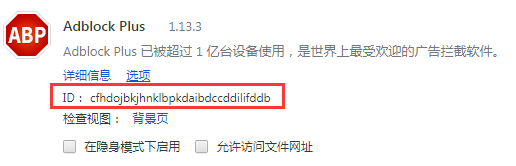
第二步:打开扩展程序所在根目录
win+r-->输入:C:UsersAdministratorAppDataLocalGoogleChromeUser DataDefaultExtensions-->确定,打开根目录
第三步:找到名称与将要打包的扩展程序的ID一致的文件夹-->打开进入-->出现的是一个版本号文 件夹-->双击打开
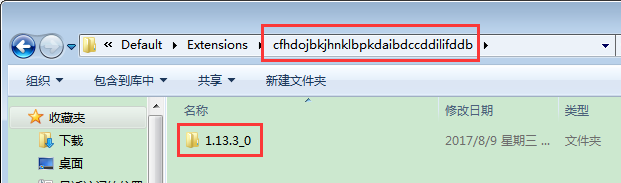
3.点击"打包扩展程序"-->点击地址栏,右键复制上面的路径-->输入到扩展程序根目录中-->点 击"打包扩展程序";
说明:
文件夹名称就是你将要打包的扩展程序的ID;
上下路径不一致是因为两者的创作时间不同,请忽略!
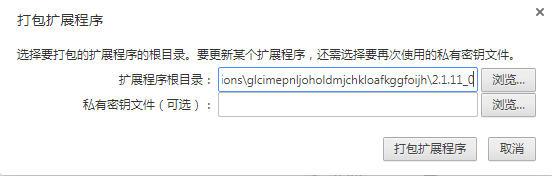
4.如果没有报错,到版本号目录所在目录下会出现两个文件:一个是*.crx文件(打包好的插件)和 *.pem文件(私有密钥文件,没用直接删掉)即可。
图示:
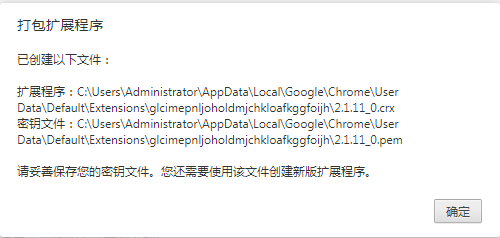
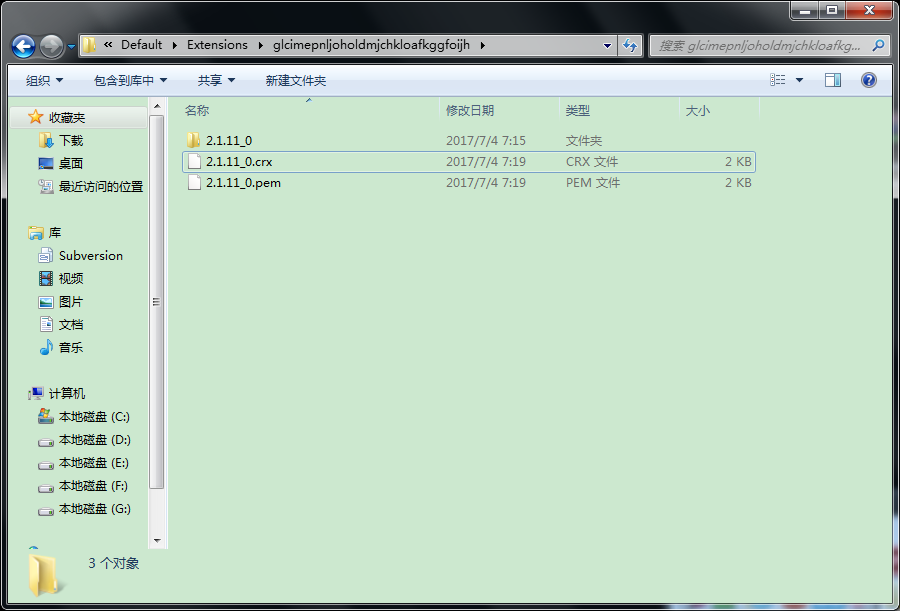
需求二:对已解压的扩展程序打包
1.勾选上“开发模式”;
2.查看要打包的扩展程序所在路径;
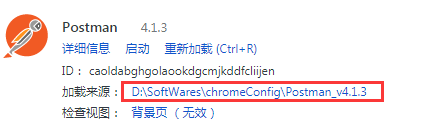
3.点击"打包扩展程序"-->选中并复制上面的路径-->输入到扩展程序根目录中-->点击"打包扩展程序" 即可。
四、一般会遇到的问题
4.1 清单文件不可读
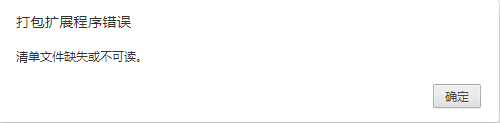
原因:路径错误
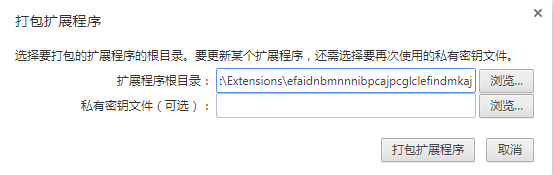
错误路径:C:UsersAdministratorAppDataLocalGoogleChromeUser DataDefaultExtensionsefaidnbmnnnibpcajpcglclefindmkaj
解决方案:
第一步:打开对应的插件所在目录,点开该文件夹,会发现:还有一个子文件夹(一般是版本号),选择要打包的程序所在路径需要加上版本号这个文件夹,否则打包时就会报错;
第二步:将产生的私钥文件删除掉。
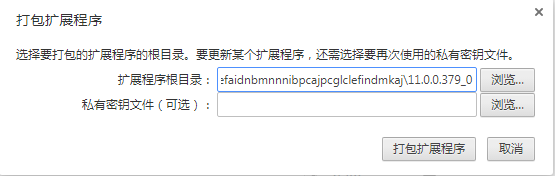
正确路径:C:UsersAdministratorAppDataLocalGoogleChromeUser DataDefaultExtensionsefaidnbmnnnibpcajpcglclefindmkaj11.0.0.379_0
第三步:点击“打包程序” ,如果成功,不用看下面
4.2 manifest_version版本出错
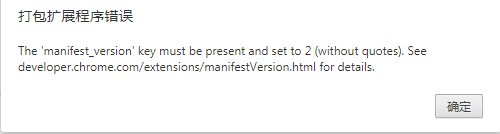
参考地址:http://tieba.baidu.com/p/3901860996
原因:自 Chrome 18 开始,Google 便建议将 manifest_version 升级至 2,并开始弃用 manifest v1
解决方案:
manifest.json 必须有一项为 manifest_version 且值必须为 2
第一步:找到要打包的程序所在目录里面有一个文件manifest.json,用记事本(或其他工具)打开,将"manifest_version": 2添加上即可。

第二步:点击“打包程序” ,这时候必然会出现另一个错误
4.3 指定扩展程序的私有密钥已存在。请重复使用该密钥,或者先删除它。

解决方案:
找到要打包的程序所在目录(版本号所在目录),会发现一个文件:版本号.pem,将该私钥删除,重新打包即可。
UpdateTime--2018年2月6日15:42:53
五、个人钟爱的插件推荐
相关推荐: